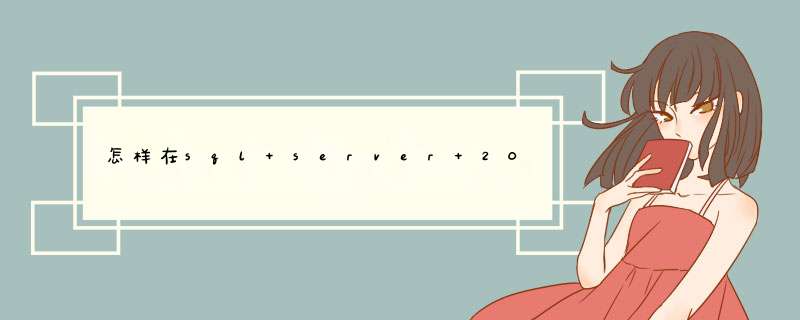
1、双击直接打开SQL2016的安装镜像,然后将里面的所有文件复制到D盘(或其他盘)的文件夹Setup中。如果直接使用安装镜像中的setup安装可能无法安装成功,因此将其中的文件复制到磁盘根目录下的一个文件夹中。
2、点击Setup,启动后点击Installation,单击右侧的New SQL Server...。
3、安装程序进行自检。
4、点击Next,输入安装Key。
5、同意许可。
6、选择需要安装的选项,如果不知道哪些是对自己有用的安装项目,那么可以全选。
7、数据库的实例,保持默认的即可。
8、安装程序计算出需要占用的磁盘空间。
9、服务器配置,点击 对SQL服务选择相同的账号,然后选择 NT AUTHORRITY\System。
10、账号验证模式选择混合模式,输入密码然后单击添加当前的用户,然后点击Next。
11、再次单击 添加当前的用户。
12、安装本地模式的默认配置,保持默认设置单击Next。
13、是否向微软发送一些报告之类的,可以不勾选。
14、验证安装规则,此时遇到了有一个不符合项,提示VS2016的版本偏旧,然后到网上下载VS2016 的SP1补丁。
15、这一步是打补丁的过程,如果没有遇到上面的VS2016的提示,那么就不需要此步。
16、打完补丁后,单击再次验证规则,全部通过即可进行下一步。
17、安装程序提示将要安装的SQL项目。
18、接下来就是安装过程。
19、安装过程完毕,单击Next。
20、提示SQL2016已经成功安装了。
按照默认设置不变,点击"连接"按钮,连接到数据库服务器在SSMS左边鼠标右键单击"数据库",d出一个快捷菜单,选择"新建数据库"命令
打开了"新建数据库"窗口,窗口左上方有三项可以设置,先点击第一项"常规"选项,也是默认选项
数据库名称框内输入:数据库A(数据库名称可以为中文,建议全为英文),每个数据库至少要有两个系统文件:一个是数据文件,一个是日志文件,注意观察下方数据库文件列表中"逻辑名称"会根据用户输入的数据库名称自动填充文件名,用户可以对其进行修改
在新建数据库时,其中的数据文件和日志文件可以设置初始大小,我们在此设置数据文件为300M,日志文件为100M,不限制文件增长,启用文件自动增长,按照10%比例增加,详细设置图示如下:
新建数据库,数据文件和日志文件默认保存在SQL SERVER安装目录中,为了便于以后的数据库文件管理,建议保存到其他位置,比如存放在D:\账套文件,详细设置图示如下:
单击左上角的"选项",在此可以设置数据库的排序规则,数据库备份后的恢复模式,兼容级别等参数
SQL SERVER有3个恢复模型,简单恢复,完全恢复和大容量日志恢复,每个模型各有自己的特点,也适用于不同的企业备份需求,在新建数据库时,可选择性应用
设置好数据库的选项后,点击左上角的"文件组"选项
每个数据库有一个主要文件组,PRIMARY 文件组是默认SQL Server 2008文件组,此文件组包含主要数据SQL Server 2008文件和未放入其他文件组的所有次要文件。可以创建用户定义的文件组,用于将数据文件集合起来,以便于管理、数据分配和放置。例如,可以分别在三个磁盘驱动器上创建三个文件 Data1.ndf、Data2.ndf 和 Data3.ndf,然后将它们分配给文件组 fgroup1。然后,可以明确地在文件组 fgroup1 上创建一个表。对表中数据的查询将分散到三个磁盘上,从而提高了性能。通过使用在 RAID(独立磁盘冗余阵列)条带集上创建的单个文件也能获得同样的性能提高。但是,文件和文件组使您能够轻松地在新磁盘上添加新文件。如果您有兴趣可以创建用户定义的文件组,此处不再演示具体 *** 作
到了这一步,如果您想查看以上 *** 作生成的SQL语句,可以点击窗口上方的"脚本"下拉菜单,选择"将 *** 作脚本保存到新建查询窗口"中
在新建查询窗口中完整显示出所有 *** 作的SQL语句代码
所有参数及选项都设置完成后,最后点击"确定"按钮,完成新数据库的新增,在SSMS左侧"对象资源管理器"子窗口中即可看到新建的"数据库A"
欢迎分享,转载请注明来源:内存溢出

 微信扫一扫
微信扫一扫
 支付宝扫一扫
支付宝扫一扫
评论列表(0条)